101教育PPT是一款面向教师用户的备授课一体的课件制作软件,怎样使用101教育PPT进行备课?怎么制作课件呢?备课、制作课件是每个教师的基本功,今天小编教大家如何使用101教育PPT这个软件进行学科课件制作的方法步骤,我们选择7年级数学课程为例进行讲解,一起去看看吧。
用101教育ppt怎么备课?
1、启动该软件,界面和通常的PPT类似,只不过多了一些备课的菜单。单击我要备课,进入课件制作初始化设置。
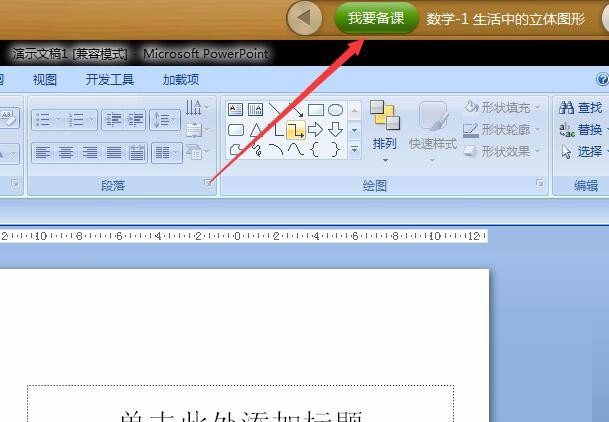
2、一般要设置的内容由学段,年级,学科,版本,单元章节等,如果原来备过课,默认的保留原来的设置,通过单击前进、后退箭头可以进入相应的章节。如果现在要改变课程,单击切换按钮即可。
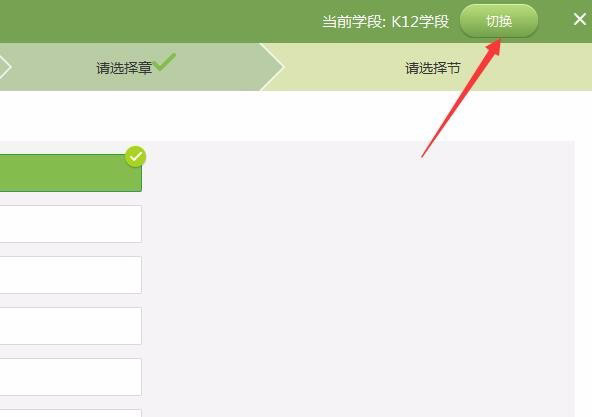
3、我现在选择中小学学段,代号是K12,单击相应的图标,进入下一步。
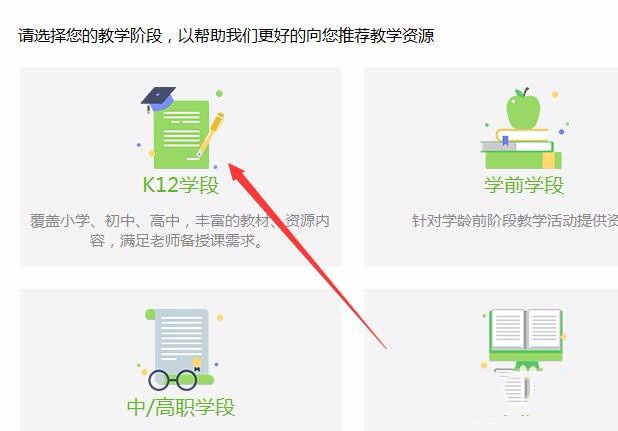
4、年级、学科和版本分别选择:7年级、数学、北师大版本,进入下一步。
ppt2007使用曲线工具和任意曲线工具画曲线教程
最近,有网友问小编ppt2007如何画曲线?今天脚本之家小编就给大家带来ppt2007使用曲线工具和任意曲线工具画曲线教程,教程难度不大,非常适合新手入门学习,希望大家喜欢
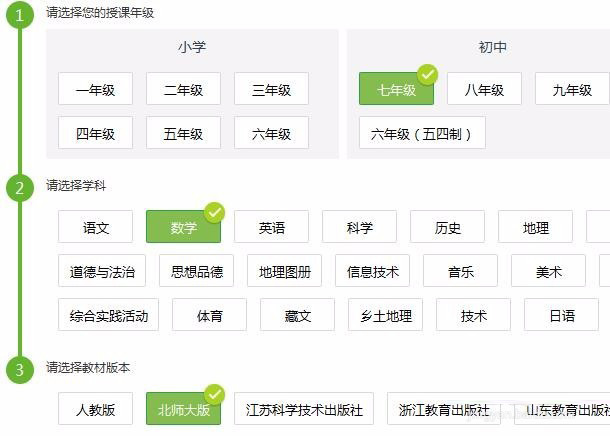
5、选择章节,第一章丰富的图形世界,从三个方向看物体的形状。这样课程就选择好了,单击开始制作按钮。
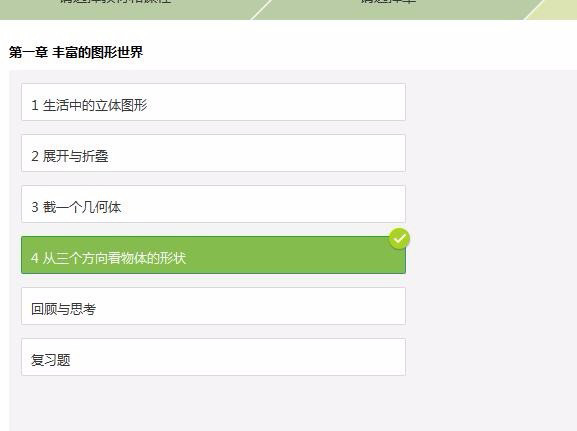
6、系统要一些现成的资源可以直接导入使用,比如说课件,还有参考资源比如教案和电子教材。单击插入可以导入课件。
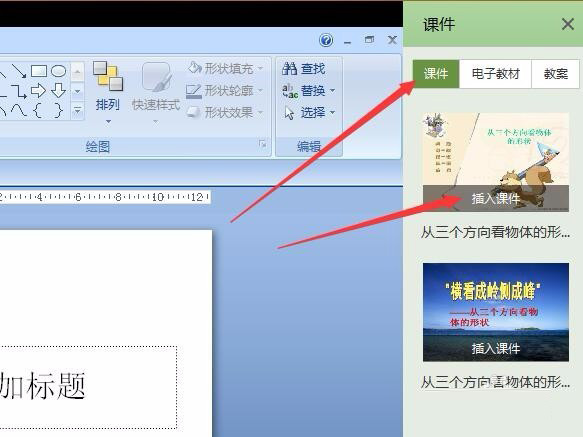
7、除了第一张幻灯片是空白幻灯片外,其余的都是刚刚导入的幻灯片,如果第一张不需要,可以删除掉。
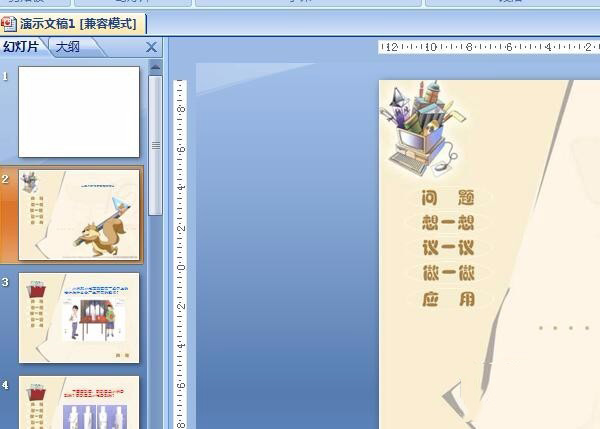
8、导入PPT课件后,可以进行修改,包括文字、内容和图片以及音频和视频等。然后进行播放预览,如果满意就可以进行保存以备课堂使用。保存的方法和普通PPt文件类似。
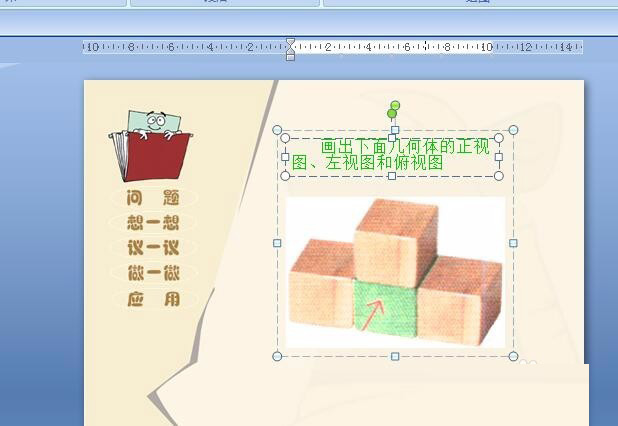
教程结束,以上就是关于用101教育ppt怎么备课?101教育PPT制作课件教程的全部内容,希望大家有所收获!更多101教育ppt使用技巧,请继续关注脚本之家网站。
相关教程推荐:
ppt怎么制作飞动的蝴蝶?ppt简单制作蝴蝶飞动画教程
最近,有很多网友问小编ppt怎么制作飞动的蝴蝶?今天脚本之家小编就给大家分享ppt简单制作蝴蝶飞动画教程,希望对大家有所帮助






